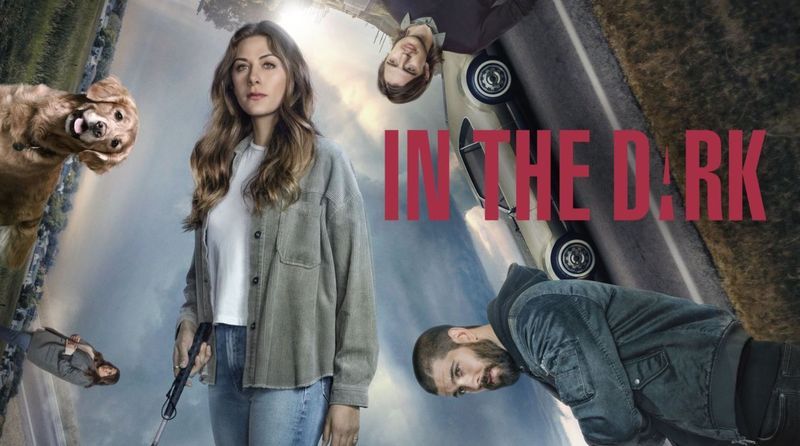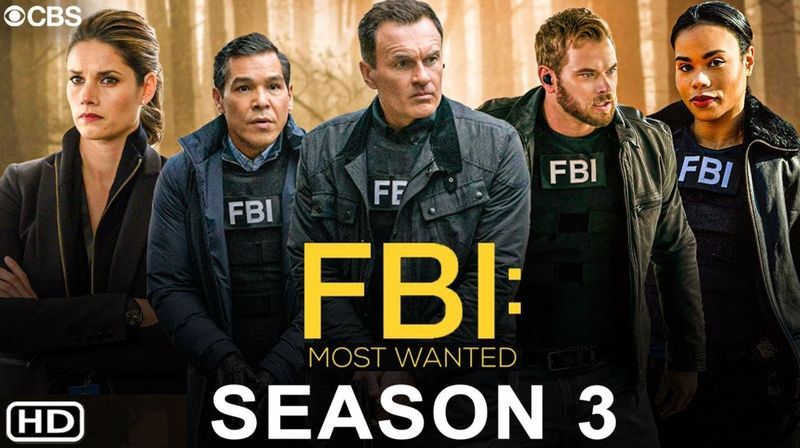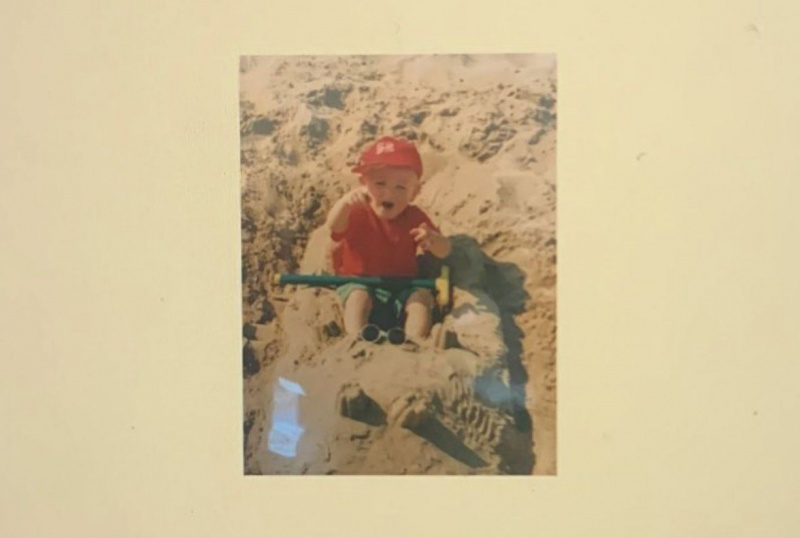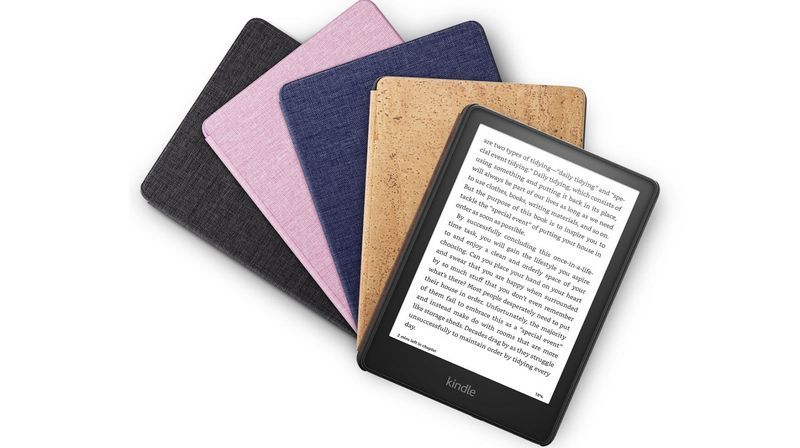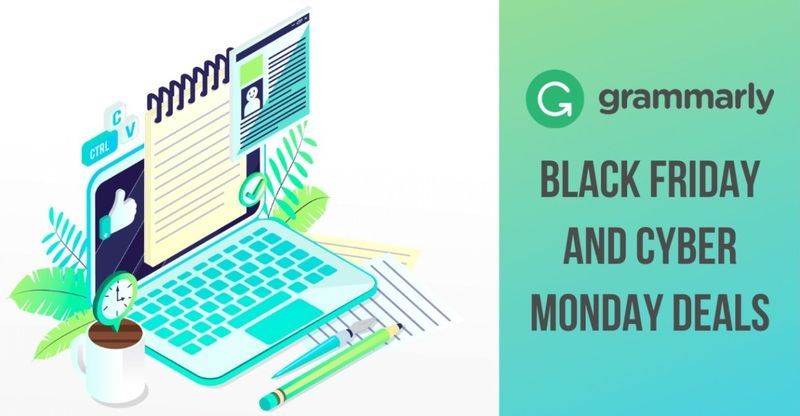ليس من غير المألوف الحصول على نصيحة من دعاة الخصوصية والأمان لإخبارك بجعل متصفحك يحظر ملفات تعريف الارتباط أو يعطلها. هل هذه ، مع ذلك ، هي أفضل نصيحة؟ ملف تعريف الارتباط هو ملف نصي صغير تحتفظ به المواقع عبر الإنترنت على جهاز الكمبيوتر الخاص بك (أو الهاتف ، أو في أي مكان تتصفح فيه الويب) ، والغرض الأساسي منه هو حفظ التفضيلات والإعدادات لموقع الويب الذي تزوره على جهازك. 
عندما تعود كمستخدم عائد ، سيتذكر النظام أشياء مثل بلدك الأصلي ، سواء قمت بتسجيل الدخول ، وإذا كان لديك بالفعل منتجات في سلة التسوق الخاصة بك أو بعض الأنشطة الأخرى قيد التقدم. لهذه الأسباب ، سيؤدي ترك ملفات تعريف الارتباط ممكّنة إلى تخصيص تجربتك عبر الإنترنت وتبسيطها. إذا كنت تستخدم iPhone ، فيمكنك ببساطة تمكين ملفات تعريف الارتباط إذا تم إيقاف تشغيلها.
في هذه المقالة ، سنناقش كيفية تمكين ملفات تعريف الارتباط على iPhone.
كيفية تمكين ملفات تعريف الارتباط على iPhone؟
هناك العديد من المتصفحات التي تستخدمها في حياتك اليومية. يفضل البعض Safari الافتراضي بينما البعض الآخر مريح مع Chrome. تختلف إجراءات تمكين ملفات تعريف الارتباط في جميع هذه المتصفحات. لذلك دعونا نلقي نظرة عليهم واحدة تلو الأخرى.
1. قم بتمكين ملفات تعريف الارتباط على iPhone في Safari
عملية تمكين ملفات تعريف الارتباط على Safari بسيطة جدًا. اتبع الخطوات أدناه لتمكين ملفات تعريف الارتباط.
- على جهاز iPhone الخاص بك ، انتقل إلى تطبيق الإعدادات.
- حدد Safari من القائمة بعد التمرير لأسفل.

- سيظهر مربع بالكلمات Block All Cookies عليه.
- قم بتنشيط هذا الإعداد لمنع Safari من قبول أي ملفات تعريف ارتباط جديدة بمجرد النقر فوق قبول ملفات تعريف الارتباط.
- إذا كنت تريد أن يقبل Safari بجهاز iPhone ملفات تعريف الارتباط ، فقم بإيقاف تشغيل التبديل.

2. قم بتمكين ملفات تعريف الارتباط على iPhone في Chrome
يتم تمكين ملفات تعريف الارتباط في Google Chrome لنظام iOS افتراضيًا. لا توجد عادة طريقة عادية لتعطيل ملفات تعريف الارتباط. ومع ذلك ، يمكنك حذف ملفات تعريف الارتباط من خلال العملية التالية.
- افتح Google Chrome على جهاز iPhone الخاص بك.
- افتح قائمة Chrome من خلال النقر على النقاط الثلاث في الزاوية العلوية اليمنى وتحديد الإعدادات.
- ستظهر قائمة الخصوصية ؛ اضغط عليها.

- حدد الخيار لحذف محفوظات الاستعراض الخاصة بك.
- حدد ملفات تعريف الارتباط وبيانات الموقع في خيار النطاق الزمني ، ثم انقر فوق مسح بيانات التصفح في الأسفل للانتهاء.
- نتيجة لذلك ، سيتم حذف ملفات تعريف ارتباط Chrome بجهاز iPhone.
3. قم بتمكين ملفات تعريف الارتباط على iPhone في Firefox
يمنحك Firefox ، على عكس Chrome ، خيار تمكين أو تعطيل ملفات تعريف الارتباط من التخزين على جهاز الكمبيوتر الخاص بك. ابحث عن هذا الإعداد واستخدمه على هاتفك باتباع الخطوات التالية:
- افتح متصفح الويب Firefox على جهاز iPhone الخاص بك
- اضغط على الخطوط الأفقية الثلاثة في الزاوية اليمنى السفلية وانقر على الإعدادات.
- انتقل إلى أسفل الصفحة وحدد إدارة البيانات.

- يشير أحد مفاتيح التبديل التي ستجدها على هذه الشاشة إلى ملفات تعريف الارتباط.

- للسماح بملفات تعريف الارتباط في Firefox ، قم بتشغيل هذا التبديل. لإلغاء تنشيط ملفات تعريف الارتباط ، قم بإيقاف تشغيلها.
هذه هي الطريقة التي يمكنك بها تمكين ملفات تعريف الارتباط على جهاز iPhone الخاص بك إذا كنت تستخدم متصفحات مختلفة. هناك فرصة ضئيلة جدًا لاستخدام أي متصفح ويب آخر. لا تخبرنا بأي واحد تستخدمه.